Jak włączyć nową opcję przypinania widżetów w systemie Windows 11
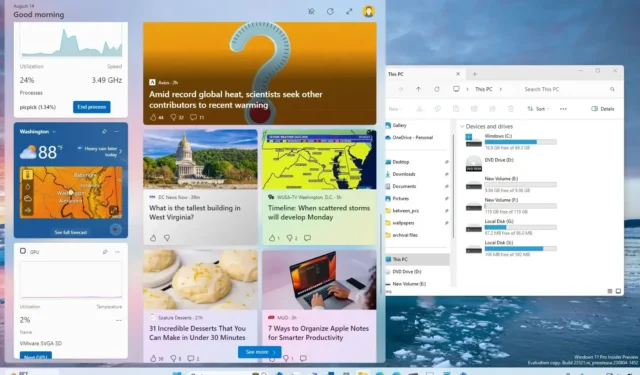
Windows 11 build 23521 wprowadza opcję przypinania pulpitu nawigacyjnego widżetów na ekranie, a w tym przewodniku dowiesz się, jak ją włączyć. Chociaż nie jest jasne uzasadnienie tej zmiany, zespół programistów testuje nową opcję, która pozwala przypiąć tablicę widżetów do pulpitu. Ta opcja technicznie pozwala tablicy pozostać otwartą podczas pracy z innymi aplikacjami, ale ta opcja sprawi, że pulpit nawigacyjny będzie zawsze na górze, co oznacza, że aplikacje nie będą się nakładać, a korzystanie z tablicy w trybie pełnoekranowym nie pozwoli ci uzyskać dostępu którąś z aplikacji.
Ponieważ ta opcja wyraźnie przeszkadza w przepływie pracy, prawdopodobnie jest to część innej implementacji, którą Microsoft planuje zintegrować z systemem Windows 11. W przeszłości krążyły pogłoski, że firma planuje umożliwić użytkownikom bezpośrednie przypinanie widżetów na pulpicie i być może istnieje związek z tą nową opcją.
Jeśli chcesz wypróbować nową opcję „Pin”, możesz użyć narzędzia innej firmy o nazwie „ViveTool”, aby włączyć tę funkcję (za pośrednictwem @PhantomOfEarth ) na swoim komputerze.
Ten przewodnik nauczy Cię, jak włączyć nową opcję przypinania widżetów w systemie Windows 11.
Włącz nową opcję przypinania widżetów w systemie Windows 11
Aby włączyć nową opcję przypinania widżetów w systemie Windows 11, wykonaj następujące czynności:
-
Pobierz plik ViveTool-vx.xxzip , aby włączyć nową opcję przypinania widżetów.
-
Kliknij dwukrotnie folder zip, aby otworzyć go w Eksploratorze plików.
-
Kliknij przycisk Wyodrębnij wszystko .

-
Kliknij przycisk Wyodrębnij .
-
Skopiuj ścieżkę do folderu.
-
Otwórz Start .
-
Wyszukaj Wiersz polecenia , kliknij prawym przyciskiem myszy najwyższy wynik i wybierz opcję Uruchom jako administrator .
-
Wpisz następujące polecenie, aby przejść do folderu ViveTool i naciśnij Enter :
cd c:\folder\path\ViveTool-v0.x.xW poleceniu pamiętaj, aby zmienić ścieżkę do folderu ze swoją ścieżką.
-
Wpisz następujące polecenie, aby włączyć opcję Przypnij dla widżetów i naciśnij Enter :
vivetool /enable /id:43636169 -
Zrestartuj komputer.
Po wykonaniu tych kroków następnym razem, gdy otworzysz tablicę widżetów, w prawym górnym rogu znajdziesz nowy przycisk „Przypnij”. Po kliknięciu przycisku „Przypnij” tablica pozostanie otwarta nawet po przełączeniu do innej aplikacji. Możesz także przypiąć widżety podczas korzystania z trybu pełnoekranowego, ale nie pozwoli to na dostęp do żadnej aplikacji.
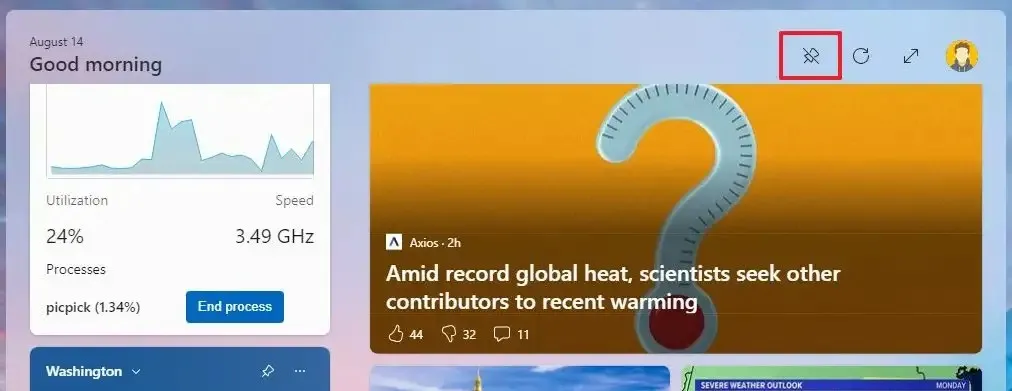
Jeśli zmienisz zdanie, możesz cofnąć zmiany, wykonując te same instrukcje, ale w kroku 10 upewnij się, że używasz vivetool /disable /id:43636169polecenia, a następnie ponownie uruchom komputer.



Dodaj komentarz